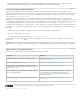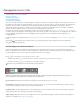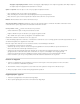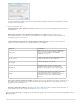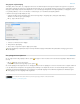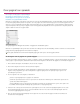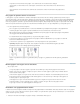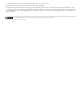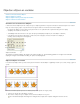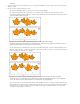Operation Manual
De voorwaarden van Creative Commons zijn niet van toepassing op Twitter™- en Facebook-berichten.
Juridische kennisgevingen | Onlineprivacybeleid
Naar boven
Opmerking:
Naar boven
ander stramien of het stramien Geen toepassen, of het stramientekstkader op de documentpagina vervangen en verwijderen. Houd de
toetsencombinatie Ctrl/Cmd+Shift ingedrukt en klik op een stramientekstkader om het nummer te vervangen.
De stijl van de paginanummering wijzigen
Pagina's worden standaard genummerd met Arabische cijfers (1, 2, 3...), maar u kunt pagina's ook met kleine Romeinse cijfers (i, ii, iii...),
standaard Romeinse cijfers (I, II, III...) of alfanumeriek (a, b, c...) nummeren. U kunt ook pagina's nummeren met gebruikmaking van voorafgaande
nullen. Elk deel van het document waarvoor een andere nummeringsstijl wordt gebruikt, wordt een sectie genoemd. Voor meer informatie over
secties raadpleegt u Sectienummering definiëren.
In Japanse, Chinese of Koreaanse versies worden standaard de Arabische cijfers gebruikt voor paginanummers. Als u echter de opdracht
Nummerings- en sectie-opties gebruikt, kunt u de stijl van de nummering opgeven, zoals Romeinse cijfers, Arabische cijfers, Kanji enzovoort. Met
de optie Stijl kunt u het aantal cijfers in het paginanummer selecteren, bijvoorbeeld 001 of 0001. Elk deel van het document waarvoor een andere
nummeringsstijl wordt gebruikt, wordt een sectie genoemd. Voor meer informatie over secties raadpleegt u Sectienummering definiëren.
In het dialoogvenster Nummerings- en sectie-opties kunt u een andere opmaak voor de paginanummeringsstijl instellen. U kunt dit dialoogvenster
ook gebruiken om de paginanummering opnieuw te laten starten of om een specifiek nummer in te stellen waarmee u de paginanummering wilt
laten starten.
1. Selecteer in het deelvenster Pagina's de pagina waarop u de nieuwe nummeringsstijlsectie wilt laten beginnen.
2. Kies Layout > Nummerings- en sectie-opties.
3. Geef de gewenste opties op en klik op OK. Zie Opties voor documentnummering.
Een pictogram van de sectie-indicator
verschijnt boven het paginapictogram in het deelvenster Pagina's, ter indicatie van het begin van een
nieuwe sectie.
Een cijfer of letter vóór het huidige paginanummer dat u hebt ingevoegd, geeft aan dat er een sectievoorvoegsel is opgenomen. Als
u dit voorvoegsel niet wilt gebruiken, schakelt u Voorvoegsel opnemen bij paginanummering in het dialoogvenster Nummerings- en sectie-opties
uit.
Algemene taken voor paginanummering
InDesign bevat verschillende functies waarmee u paginanummeringseffecten kunt maken.
Resultaat: Handeling:
Paginanummering toevoegen aan documenten in een boek. Zie Paginanummering toevoegen aan pagina's, hoofdstukken en
paragrafen in een boek.
Sectie- en hoofdstuknummers toevoegen. Zie Sectie- en hoofdstuknummering toevoegen.
Doorlopende kop- of voettekst maken die gebruikmaakt van
tekstvariabelen zoals de aanmaakdatum, de bestandsnaam of de
actieve koptekst of titel.
Zie Kop- en voetteksten en tekstvariabelen maken.
Het effect "Pagina x van y" maken waarin x de huidige pagina is
en y het totale aantal pagina's.
Een markering voor het huidige paginanummer voor x invoegen
en de tekstvariabele voor het laatste paginanummer voor y
invoegen (kies Tekst > Tekstvariabelen > Variabele invoegen >
Laatste paginanummer).
Een "Vervolg op pagina x"-sprongregel voor artikelen maken. Zie Automatische paginanummers toevoegen voor
artikelsprongen.